

Як відключити тільки повідомлення
Зробити це можна в налаштуваннях Windows 10:
- Відкрийте параметри Windows (значок шестерінки) → Система;
- Відомості та дії → «Отримувати повідомлення від додатків і інших відправників» → Вимкнути. (Для відключення всіх повідомлень);
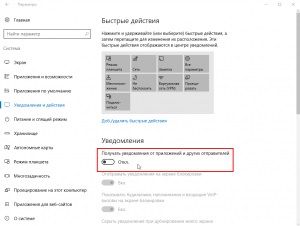
Крім того, для відключення всіх повідомлень ви можете натиснути правою кнопкою миші по іконці центру повідомлень → натиснути «Не турбувати».
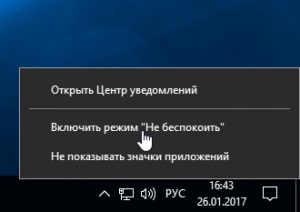
Як відключити безпосередньо Центр повідомлень
Якщо ви хочете відключити Центр повідомлень, так щоб його ярлик не відображався в списку, то зробити це можна двома способами.
На цьому все. Якщо ви захочете знову задіяти Центр повідомлень, то просто видаліть створений параметр (або змініть його значення з 1 на 0).
Читайте також:
- Як перевстановити браузер Microsoft Edge
- Калькулятор з Windows 7 для Windows 10
- Як записати Мультизавантажувальний флешку Windows за допомогою WinToHDD
- Як прибрати стрілки з ярликів в Windows 10
- Windows 10: як додати «Завантаження останньої вдалої конфігурації» в меню F8
- Як увійти в безпечний режим Windows 10 через F8
останні статті
- Windows 10: відображення інформації про попередні спроби входу
- Як відключити push повідомлення в браузері
- Як додати «Видалити програму» в контекстне меню Windows 10
- Як видалити програму або додаток в Windows 10
- Як експортувати / імпортувати схему харчування в Windows 10
- Як очистити історію фонових зображень робочого столу в Windows 10
- Як вивести букву диска перед його ім'ям в провіднику Windows 10